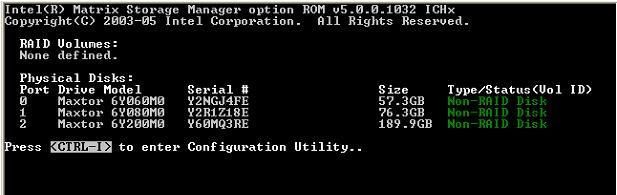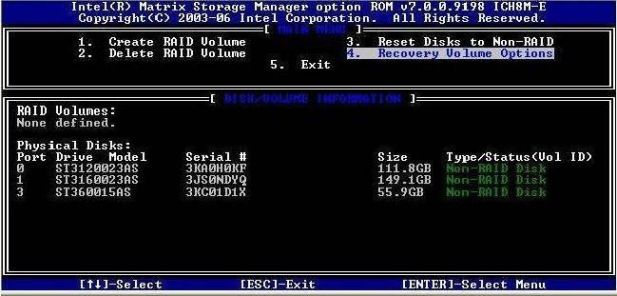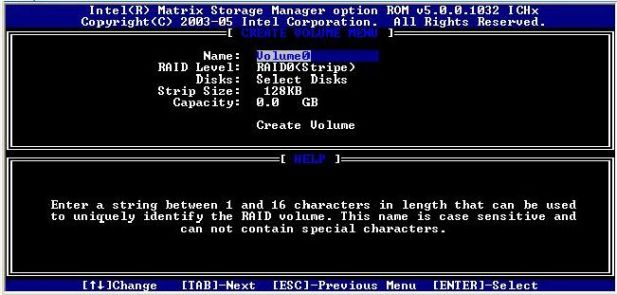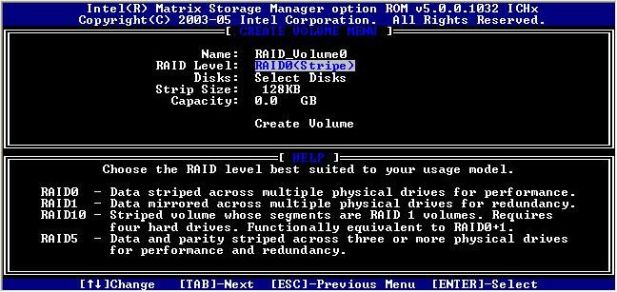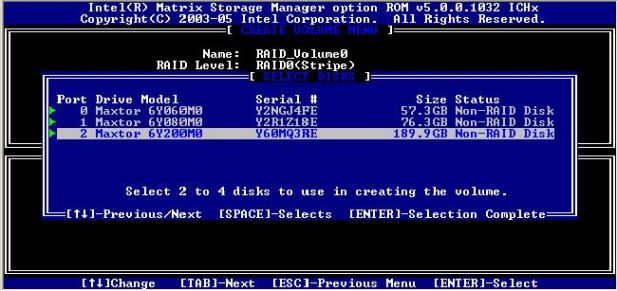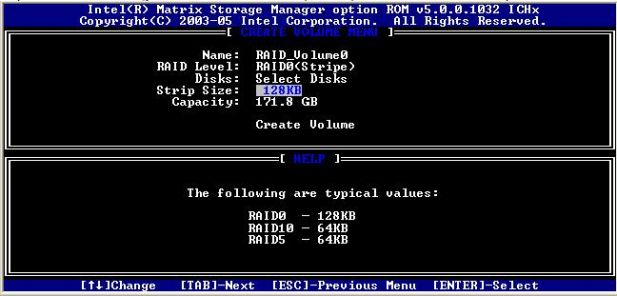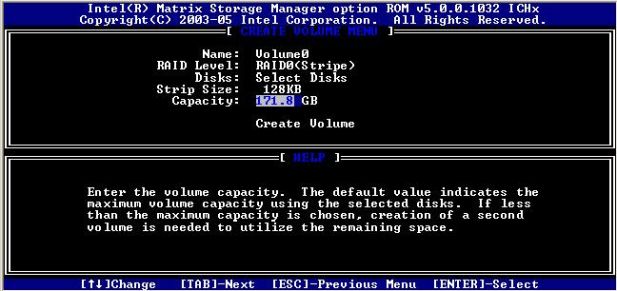Siga os seguintes passos para habilitar a opção RAID em servidores baseados nas placas Intel® Server S1200BT (Beartooth Pass).
Entre no Setup de BIOS - usando a tecla de função [F2].
Acesse a aba ADVANCED;
Nessa aba, siga até o item MASS STORAGE;
Habilite a opção RAID MODE;
Na opção RAID Mode Options, selecione INTEL(R) RST
(*) Antes de sair do Setup de BIOS, volte na aba MAIN e desabilite a opção "Quiet Boot" (pois, em modo "quiet"), a opção de evocar a controladora via "[CTRL] + I" fica oculta pela imagem decorativa do POST.
Use a tecla de função [F10] para salvar as alterações e sair do Setup de BIOS.
O servidor iniciará um novo boot e, após o POST, aparecerá a opção de evocar o Setup da Controladora pressionando a combinação de teclas [CTRL] + I :
Uma vez no Setup da Controladora (Intel Matrix Storage Manager option ROM), selecione Create RAID Volume e avance com [ENTER]
Na tela seguinte, informe o Nome do Volume (Name) e avance com [ENTER]
Agora, na opção "RAID Level", selecione (usando setas) o nível de RAID pretendido:
RAID0 (Stripe)
RAID1 (Mirror)
RAID10 (RAID0+1)
RAID5 (Parity)
Avance com [ENTER];
:: Selecionando RAID0 e havendo apenas 2 discos rígidos, o configurador avança automaticamente sem habilitar essa opção.
:: Selecionando RAID1 e havendo apenas 2 discos rígidos, o configurador avança automaticamente sem habilitar essa opção.
:: Selecionando RAID10 e havendo apenas 4 discos rígidos, o configurador avança automaticamente sem habilitar essa opção.
:: Selecionando RAID5 e havendo apenas 3 discos rígidos, o configurador avança automaticamente sem habilitar essa opção.
Havendo mais discos que a exigência mínima do volume, a opção "Disks" será habilitada.
Selecione os discos rígidos que farão parte do RAID (usando as setas para movimentar-se e Barra de Espaço para selecionar):
Avance com [ENTER]
Na opção "Strip Size", selecione o tamanho do bloco de dados, ou mantenha a opção "default" (caso o software não habilite essa opção):
Avance com [ENTER]
Na opção "Capacity" o usuário poderá particionar o volume de dados recém criado.
Informe o tamanho da partição inicial, ou prossiga com o tamanho máximo (já informada pelo configurador).
Avance com [ENTER]
A partir desse ponto o volume já foi configurado e os discos serão integrados ao RAID.
Um alerta surgirá, indicando que o conteúdo dos discos será perdido.
Para criar o volume, confirme com Y (Yes):
O configurador retorna à tela inicial, mostrando o volume já criado.
Avance até a opção Exit (5).
O sistema será reiniciado.
Após o boot, siga com a instalação do sistema operacional.
Ref.: Servidores baseados na Server Board S1200BT (Beartooth Pass):
Servidores Beartooth Pass com Xeon® E3-1200V2 em Torre
Servidores Beartooth Pass com Xeon® E3-1200V2 em Rack